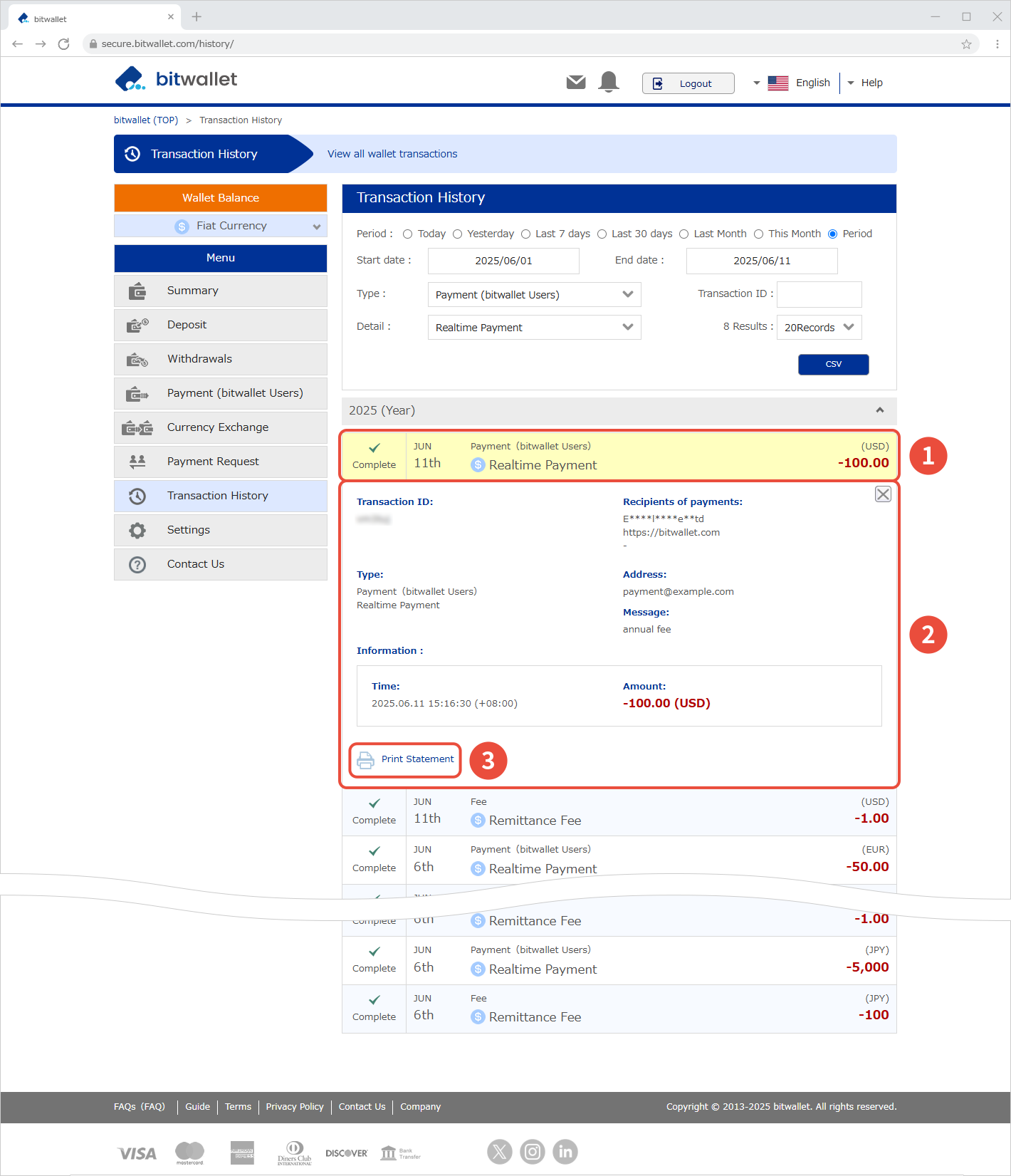មើលប្រវត្តិប្រតិបត្តិការរបស់អ្នក។
នៅក្នុងផ្នែក "ប្រវត្តិប្រតិបត្តិការ" នៃ bitwallet អ្នកអាចមើលបញ្ជីនៃប្រវត្តិប្រតិបត្តិការផ្សេងៗរបស់អ្នក រួមទាំងការដាក់ប្រាក់ ការដកប្រាក់ ការទូទាត់រវាងអ្នកប្រើប្រាស់ និងការប្តូររូបិយប័ណ្ណ។ អ្នកអាចស្រង់ចេញនូវប្រវត្តិប្រតិបត្តិការជាក់លាក់តាមកំឡុងពេល ឬព័ត៌មានលម្អិតប្រតិបត្តិការ ឬដោយការបញ្ជាក់លេខសម្គាល់ប្រតិបត្តិការដែលបានកំណត់ចំពោះប្រតិបត្តិការនីមួយៗ។
ប្រវត្តិប្រតិបត្តិការរហូតដល់ 100 អាចត្រូវបានបង្ហាញក្នុងពេលតែមួយ ហើយប្រវត្តិប្រតិបត្តិការក៏អាចនាំចេញទៅឯកសារ CSV ផងដែរ។
ផ្នែកនេះពន្យល់អំពីនីតិវិធីសម្រាប់ការមើលប្រវត្តិប្រតិបត្តិការរបស់អ្នក។
1. ជ្រើសរើស “ប្រវត្តិប្រតិបត្តិការ” (①) ពីម៉ឺនុយ។
ប្រវត្តិប្រតិបត្តិការថ្មីបំផុត (②) នឹងត្រូវបានបង្ហាញ ដោយចាប់ផ្តើមជាមួយកាលបរិច្ឆេទចុងក្រោយបំផុត។
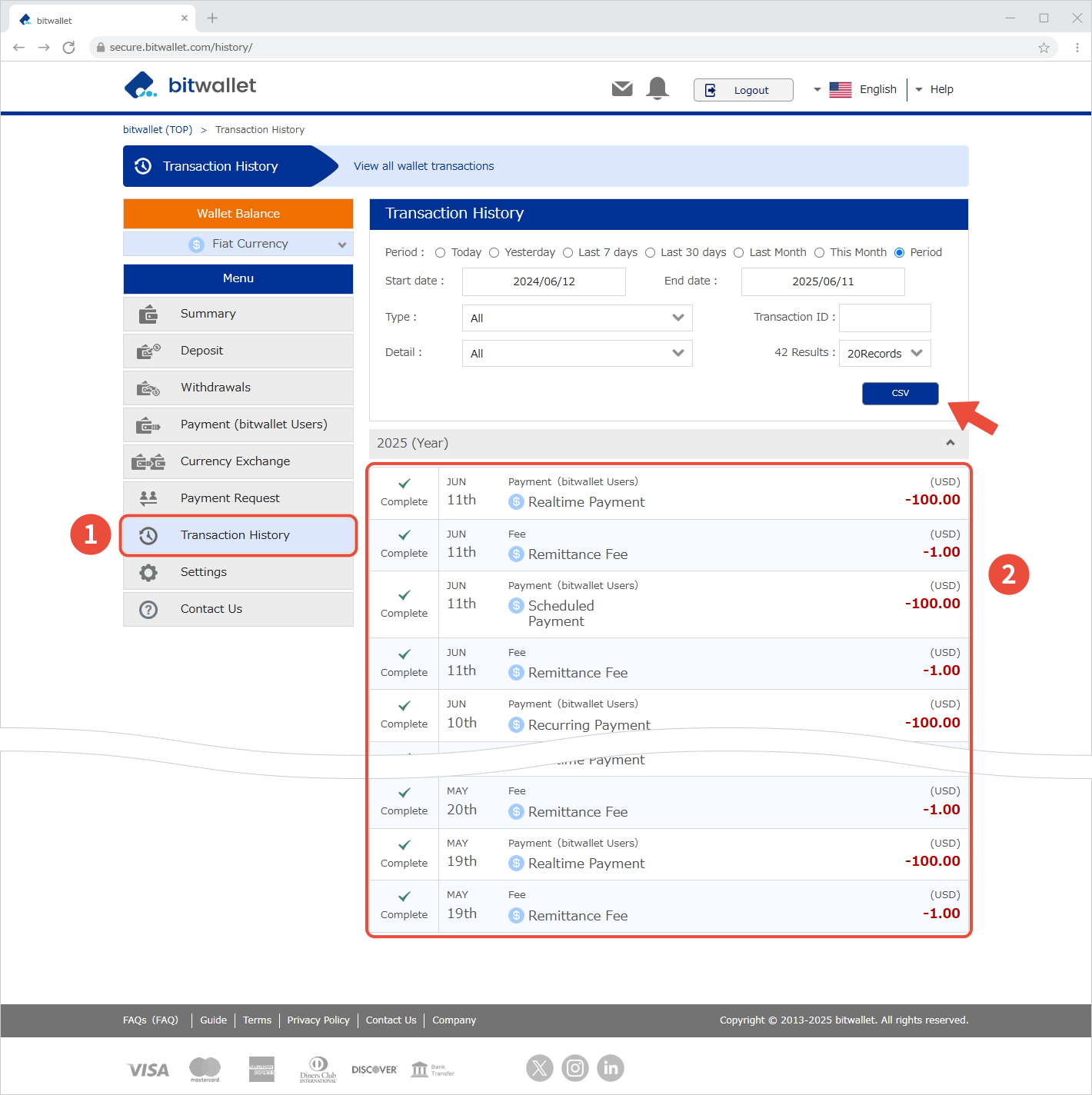
ចុច “CSV” ដើម្បីទាញយកប្រវត្តិប្រតិបត្តិការរបស់អ្នកជាឯកសារ CSV ។

2. ដើម្បីបង្ហាញប្រវត្តិជាក់លាក់ អ្នកអាចបញ្ជាក់លក្ខខណ្ឌនៃ "រយៈពេល / ប្រភេទ / ព័ត៌មានលម្អិត / លេខសម្គាល់ប្រតិបត្តិការ / ចំនួនប្រតិបត្តិការដែលបានបង្ហាញ" (①) ដើម្បីបង្ហាញប្រវត្តិប្រតិបត្តិការដែលអ្នកចង់បាន (②) ។


3. ចុចលើប្រតិបត្តិការ (①) ដែលអ្នកចង់ពិនិត្យមើលពី "ប្រវត្តិប្រតិបត្តិការ" ដើម្បីមើលព័ត៌មានលម្អិតនៃប្រតិបត្តិការ។ នៅលើអេក្រង់លម្អិត (②) អ្នកអាចបញ្ជាក់ "លេខសម្គាល់ប្រតិបត្តិការ" "ប្រភេទ" "កាលបរិច្ឆេទ និងពេលវេលាប្រតិបត្តិការ" និង "ចំនួនទឹកប្រាក់ប្រតិបត្តិការ" ។ ដើម្បីបោះពុម្ពប្រវត្តិប្រតិបត្តិការជារបាយការណ៍ដាក់ប្រាក់/ដកប្រាក់ សូមចុច “បោះពុម្ពសេចក្តីថ្លែងការណ៍” (③)។